Win7系統(tǒng)增加C盤空間的方法
電腦使用久了C盤就很容易出現(xiàn)空間不足,這時(shí)候我們就需要對(duì)C盤進(jìn)行增加空間,可是很多用戶不知道怎么增加C盤空間,其實(shí)方法很簡(jiǎn)單,如果你不懂的話,那么趕緊看看小編整理的Win7系統(tǒng)增加C盤空間的方法吧!
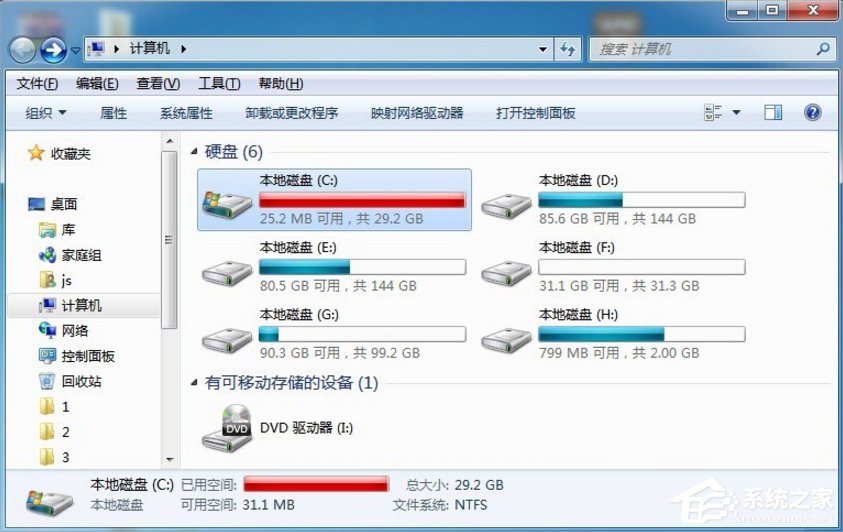
方法/步驟:
1、首先關(guān)閉C盤虛擬內(nèi)存將節(jié)省至少5%C盤總空間大小的容量:右擊“計(jì)算機(jī)”圖標(biāo),從彈出的右鍵菜單中選擇“屬性”項(xiàng)。

2、從打開的“系統(tǒng)”窗口中點(diǎn)擊“高級(jí)系統(tǒng)設(shè)置”按鈕,并在彈出的窗口中切換到“高級(jí)”選項(xiàng)卡,點(diǎn)擊“性能 設(shè)置”按鈕。
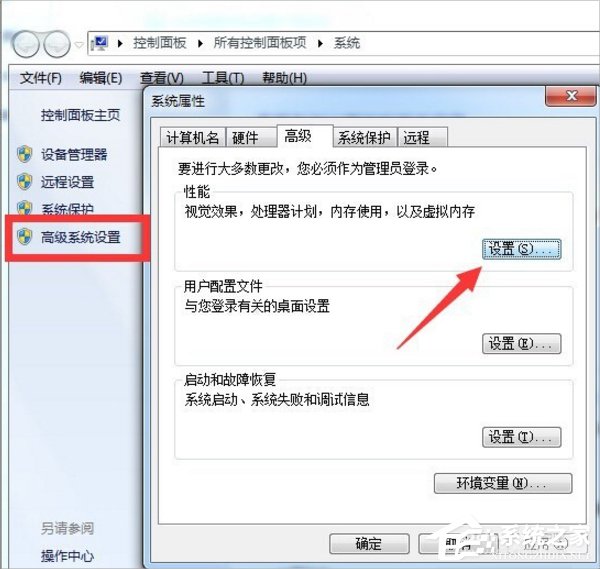
3、接著將打開“性能選項(xiàng)”窗口,切換到“高級(jí)”選項(xiàng)卡,點(diǎn)擊“虛擬內(nèi)存更改”按鈕。
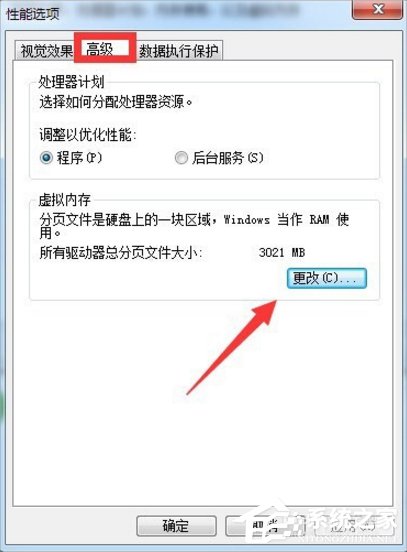
4、此時(shí)將打開“虛擬內(nèi)存”窗口,清除勾選“自動(dòng)管理所有驅(qū)動(dòng)器的分頁(yè)大小”項(xiàng),選中“C盤”,勾選“無(wú)分頁(yè)大小”,點(diǎn)擊“設(shè)置”按鈕進(jìn)行應(yīng)用操作。同時(shí)將“系統(tǒng)分頁(yè)”分配給其它磁盤。最后重啟一下電腦使設(shè)置生效。
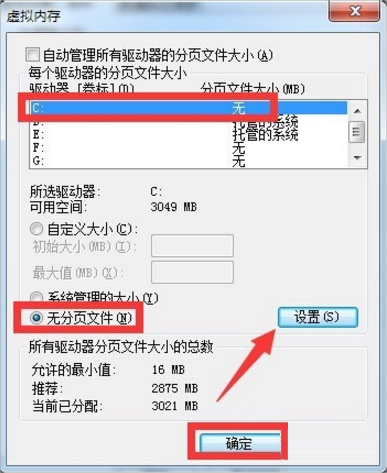
5、將“回收站”清空,可以釋放一些C盤空間。同時(shí)將桌面上的其它大文件轉(zhuǎn)存到C盤以外的盤符,也可以釋放一些C盤空間。

6、當(dāng)然,更有效的方法是使用“360安全衛(wèi)士”程序中的“C盤搬家”工具將C盤中的大文件轉(zhuǎn)移到其它磁盤。“C盤搬家”工具將自動(dòng)搜索C盤中的大文件,待選擇文件轉(zhuǎn)移的目錄后,點(diǎn)擊“一鍵搬資料”按鈕即可實(shí)現(xiàn)C盤空間釋放操作。
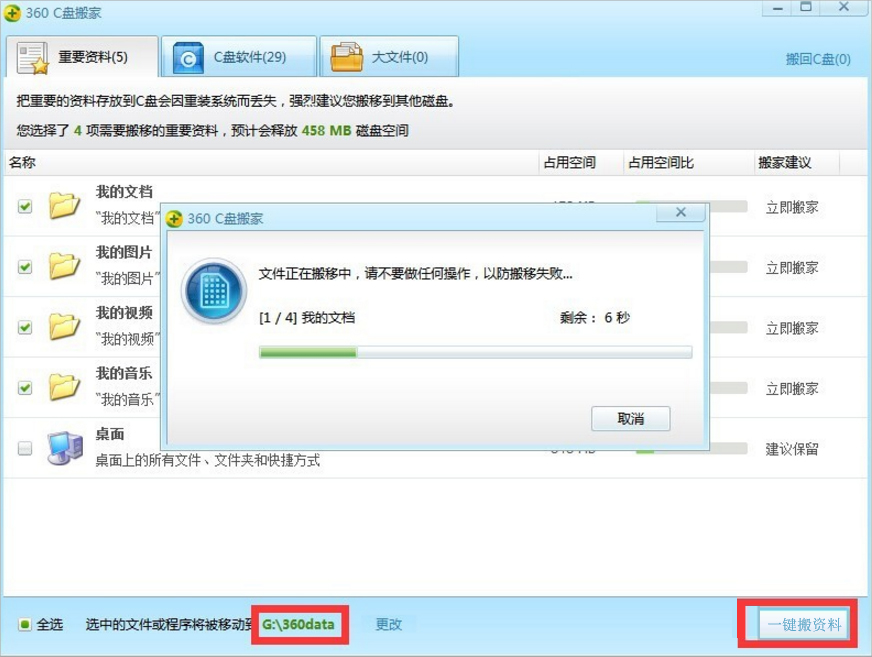
7、利用“硬盤分區(qū)工具”來(lái)調(diào)整擴(kuò)大C盤容量。在此小編以“傲梅分區(qū)助手”為例 進(jìn)行講解。從打開的“分區(qū)助手”界面中,點(diǎn)擊“向?qū)?rdquo;欄目中的“擴(kuò)展分區(qū)向?qū)?rdquo;按鈕。
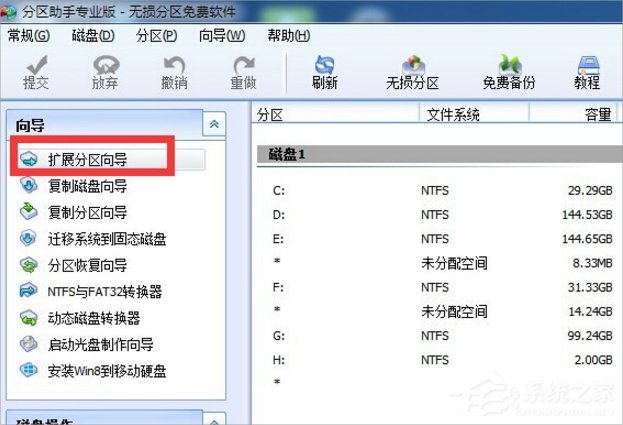
8、從打開的“擴(kuò)展分區(qū)向?qū)?rdquo;界面中,勾選“選擇您想擴(kuò)展的分區(qū)”,并從分區(qū)列表中選擇“C盤”或者想要擴(kuò)展的分區(qū),點(diǎn)擊“下一步”按鈕。

9、接下來(lái)選擇“要從中獲得空間容量”的分區(qū),通過(guò)選擇“D盤”,點(diǎn)擊“下一步”按鈕。

10、接著從打開的新界面中,通過(guò)拖動(dòng)“滑塊”即可調(diào)整C盤的容量,同時(shí)D盤的容量也發(fā)生相應(yīng)的縮小。點(diǎn)擊“下一步”按鈕。
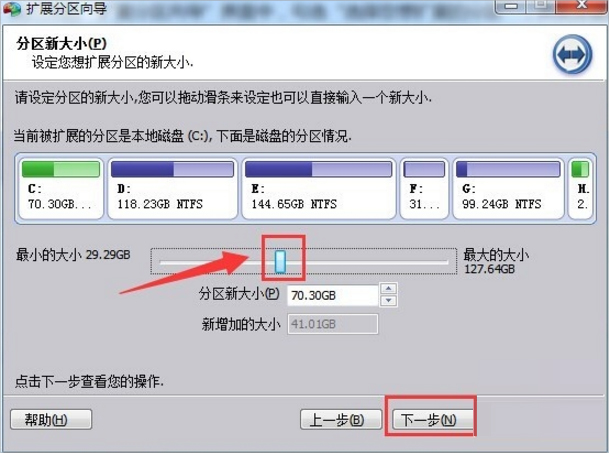
11、待所有操作完成后,點(diǎn)擊“執(zhí)行”按鈕即可自動(dòng)實(shí)現(xiàn)C盤的擴(kuò)容操作。如圖所示。當(dāng)然在執(zhí)行此操作前,我們需要將“分區(qū)助手”安裝到系統(tǒng)“C:Program file”目錄下才行。
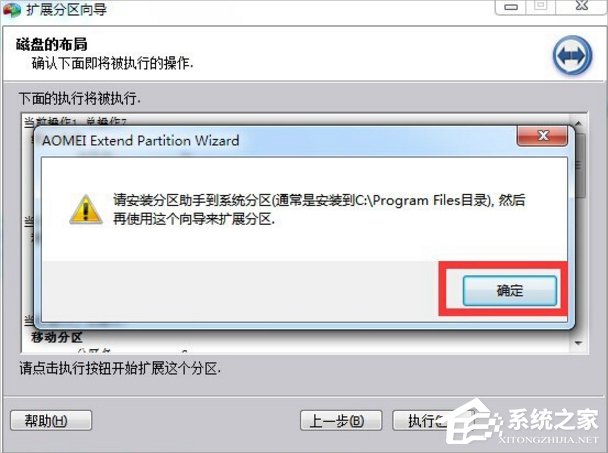

以上就是Win7系統(tǒng)增加C盤空間的方法了,我們首先要關(guān)閉C盤虛擬內(nèi)存,然后清空回收站,之后對(duì)C盤資料進(jìn)行搬家,最后我們?cè)偻ㄟ^(guò)工具擴(kuò)展一下C盤的容量就可以了。
相關(guān)文章:
1. 聯(lián)想ThinkPad E420 1141A49筆記本U盤如何安裝win10系統(tǒng) 安裝win10系統(tǒng)方法介紹2. Win10系統(tǒng)怎么把字體改成蘋果字體?3. Win10更新系統(tǒng)后隱藏分區(qū)無(wú)法隱藏怎么辦?4. Win11怎么提高開機(jī)速度?Win11提高開機(jī)速度設(shè)置方法5. 統(tǒng)信uos系統(tǒng)怎么管理打印界面和打印隊(duì)列?6. 如何立即獲取Windows10 21H1更新?獲取Windows10 21H1更新方法分享7. Debian11中thunar文件管理器在哪? Debian11打開thunar文件管理器的技巧8. Win10系統(tǒng)麥克風(fēng)沒聲音怎么設(shè)置?9. Debian11怎么結(jié)束進(jìn)程? Debian殺死進(jìn)程的技巧10. Win10服務(wù)項(xiàng)哪些能禁用?

 網(wǎng)公網(wǎng)安備
網(wǎng)公網(wǎng)安備